QR-Code lässt sich nicht scannen – Ursachen und Lösungen
Obwohl QR-Codes und Barcodes das Geschäft für potenzielle Kunden zugänglich machen können, wird es für Menschen, die Dokumente scannen, zu einem Albtraum, wenn die QR-Codes verschwommen sind oder der Barcode verschwommen ist. Da scannbare Codes eine hervorragende Möglichkeit darstellen, auf Websites, Informationen und Werbung zuzugreifen, wird es frustrierend, wenn Sie mit verschwommenen QR-Codes und verschwommenen Barcodes zu kämpfen haben.
Wenn Sie also auch mit dem Problem „QR-Code lässt sich nicht scannen“ zu kämpfen haben, zeigt Ihnen dieser Beitrag einige der spannendsten Möglichkeiten, QR-Code zu reparieren.
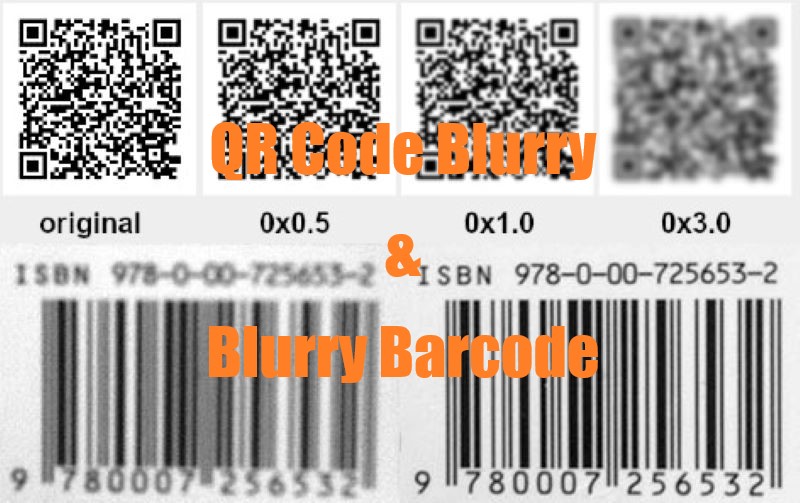
Teil 1: Mögliche Gründe für Probleme beim Scannen von QR-Codes
Ein QR-Code kann aus verschiedenen Gründen verschwommen erscheinen oder nicht richtig gescannt werden. Dies kann mit der Erstellung des QR-Codes, dem Druck- oder Anzeigevorgang oder dem Zustand des Codes selbst zusammenhängen. Hier sind einige häufige Gründe, warum ein QR-Code möglicherweise verschwommen erscheint:
- 1. Bild von geringer Qualität: Wenn der QR-Code als Bild mit niedriger Auflösung generiert oder angezeigt wurde, kann er verschwommen erscheinen, was es für QR-Code-Leser schwierig macht, ihn zu erkennen und zu dekodieren.
- 2. Druckprobleme: Beim Drucken eines QR-Codes auf physischen Medien wie Papier oder Verpackung können Probleme wie schlechte Tintenqualität, Verschmieren oder ein Drucker mit schlechter Qualität zu einem verschwommenen Code führen.
- 3. Skalierung: Das Vergrößern oder Verkleinern eines QR-Codes ohne Beibehaltung des richtigen Seitenverhältnisses kann zu Unschärfe führen. Für optimale Klarheit sollten QR-Codes idealerweise in der vorgesehenen Größe gedruckt oder angezeigt werden.
- 4. Schäden oder Verzerrungen:> Physische Schäden oder Verzerrungen am QR-Code, wie z. B. Falten, Risse oder Flecken, können dazu führen, dass er verschwommen erscheint und ein erfolgreiches Scannen verhindern kann.
- 5. Kodierungsfehler: Fehler bei der Erstellung des QR-Codes, wie z. B. falsche Datenkodierung oder falsche Fehlerkorrektureinstellungen, können dazu führen, dass der Code schwer lesbar ist.
- 6. Mangelnder Kontrast:b> Ein QR-Code sollte einen ausreichenden Kontrast zwischen den dunklen und hellen Bereichen aufweisen. Ein zu geringer Kontrast kann zu Unschärfe führen und es für QR-Code-Leser schwierig machen, die Muster zu unterscheiden.
- 7. Umweltfaktoren: Schlechte Lichtverhältnisse oder Blendung in der Umgebung, in der der QR-Code gescannt wird, können seine Klarheit und Scanbarkeit beeinträchtigen.
In vielen Fällen kann die Unschärfe eines QR-Codes behoben werden, indem sichergestellt wird, dass er ordnungsgemäß erstellt, verarbeitet und angezeigt wird.
Teil 2: Wie kann man QR-Code online & PC reparieren
Sie werden keinen besseren QR-Code-Enhancer finden als HitPaw FotorPea. Es ist ein umwerfendes Tool, das Sie nur dazu auffordert, die unscharfen QR-Code-Bilder zu importieren, und die Unschärfe automatisch aus den Fotos entfernt.
HitPaw FotorPea basiert auf einem leistungsstarken Algorithmus, der bedeutet, dass das Bild nicht die ursprüngliche Auflösung verliert und gleichzeitig die Unschärfe auf den Fotos beseitigt wird.
Funktionen- Ermöglicht das Korrigieren von Bildern mit geringer Qualität, verschwommenen und pixeligen Bildern
- Keine Installation erforderlich
- Hilft Ihnen, die Qualität der Bilder automatisch zu verbessern
- Beeinträchtigt die Qualität der Fotos nicht und verbessert gleichzeitig deren Qualität
- Hilft Ihnen, die Fotos auf das bis zu 8-fache zu vergrößern
Andere Leser interessiert auch:Bild in höhere Auflösung umwandeln
Schritt 1: Sie können HitPaw FotorPea über den folgenden Link herunterladen
Schritt 2: Wählen Sie AI Enhancer und laden Sie das verpixelte Bild hoch.
Mit HitPaw FotorPea können Sie Ihre Bilder einfach und effizient in HD wiederherstellen. Laden Sie Fotos hoch und stellen Sie Ihre Schönheit mit fortschrittlichen AI-Algorithmen wieder her.
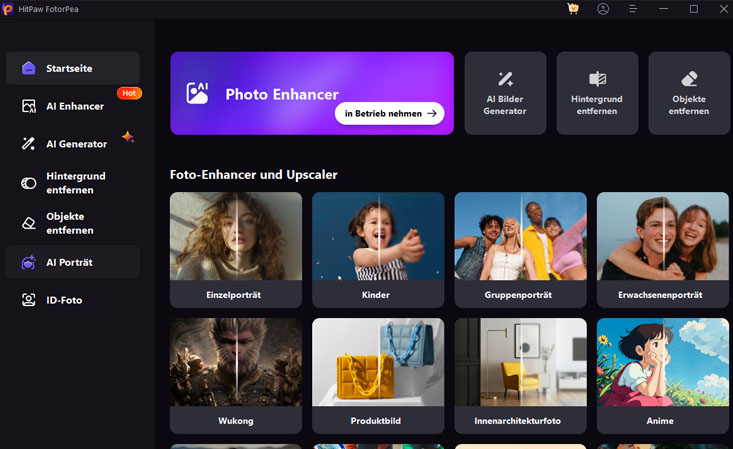
Schritt 3: Wählen Sie die Option „AI Modell“ aus dem Menü.
Verwenden Sie das ausgewählt „AI-Modell", um die besten Ergebnisse zu erzielen, reparieren Sie Ihr QR-Code mit dem Allgemeinen Modell.
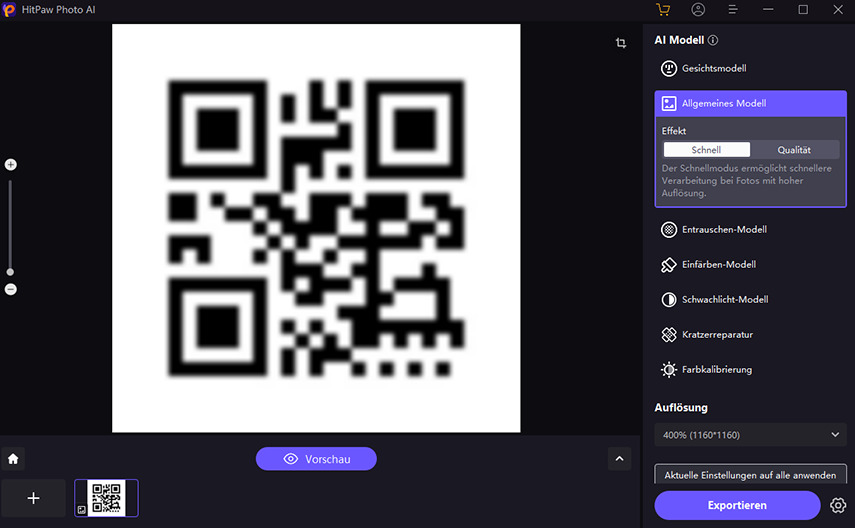
Schritt 4: Bitte warten Sie auf die Korrektur des Bildes.
Bitte warten Sie auf die Bearbeitung des Bildes. Unsere Software optimiert Ihre Datei, um eine höhere Qualität und bessere Klarheit zu gewährleisten. Vielen Dank für Ihre Geduld.
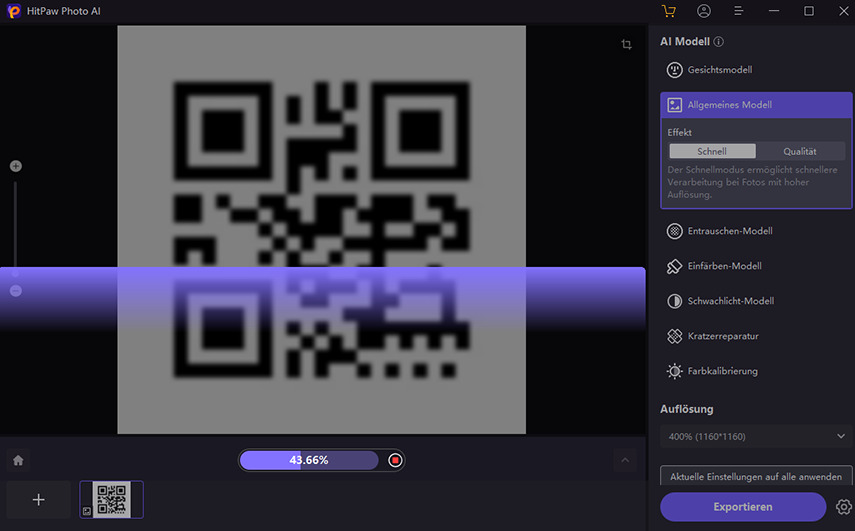
Schritt 5: Laden Sie nach der Verarbeitung das unverpixelte Bild herunter.
Vertrauen Sie auf die Effizienz und Zuverlässigkeit unseres Tools, um Ihre digitalen Inhalte professionell zu verwalten und zu optimieren.
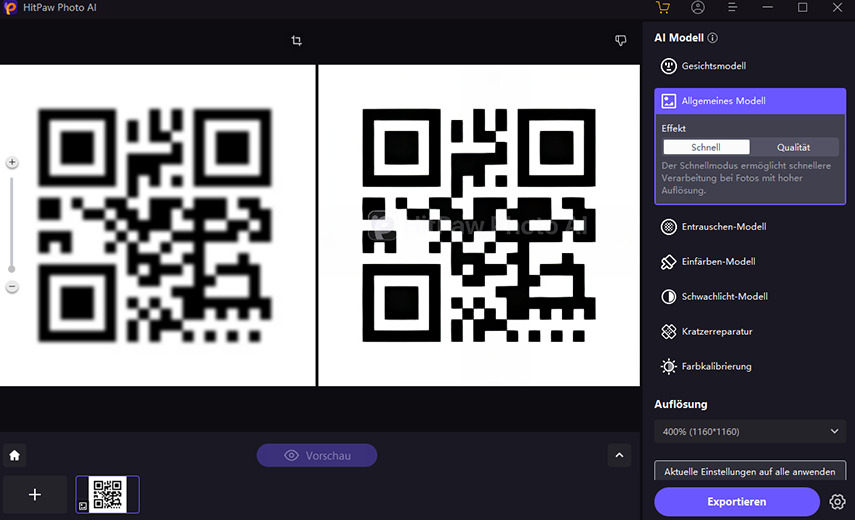
So reparieren Sie mit HitPaw Online Photo Enhancer online reparieren.
Schritt 1:Zuerst müssen Sie zur offiziellen Website des HitPaw Online Photo Enhancer navigieren und dann das Foto importieren, dessen Qualität Sie verbessern möchten.

Schritt 2:Wählen Sie die Schaltflächen „Vergrößerung“, „Stil“ und „Format“ aus, bevor Sie auf das Symbol „Übernehmen“ klicken.

Schritt 3:Klicken Sie auf die Schaltfläche „Vorschau“, um das Ergebnis zu überprüfen. Wenn Sie mit den Ergebnissen zufrieden sind, können Sie die QR-Code-Bilder im gewünschten Format herunterladen.

Teil 3: Andere Möglichkeiten zum Reparieren unscharfer QR-Codes
Obwohl es keine garantierte Möglichkeit gibt, verschwommene QR-Codes zu reparieren, können Sie sich die unten aufgeführten Methoden ansehen, um verschwommene QR-Codes online zu reparieren.
1. QR-Code-GeneratorenEinige Online-QR-Code-Generatoren verfügen über eine integrierte Funktion, um die Klarheit der QR-Codes zu verbessern. Sie können den Unschärfe-QR-Code in den Online-QR-Code-Enhancer importieren, um das Problem zu beheben, mit dem Sie sich befasst haben.
2. BildbearbeitungssoftwareSie können Ihren QR-Code auch mit QR-Code-Schärfersoftware schärfen, einschließlich GIMP, Photoshop und Online-Tools. Sie können auch Anpassungen oder Filter anwenden, um Klarheit, Schärfe und Kontrast zu verbessern.
3. Vergrößern Sie das BildSie können einen QR-Code auch reparieren, indem Sie das QR-Bild mit einem Bild-Resizer hochskalieren. Obwohl dadurch die Originalqualität nicht verbessert wird, können Sie den QR-Code damit mühelos scannen.
4. Verfolgen Sie den CodeSie können sich auch auf die Vektorgrafiksoftware verlassen, um das Muster des QR-Codes nachzuzeichnen, vorausgesetzt, Sie haben Kenntnisse in der Fotobearbeitung. Auf diese Weise können Sie möglicherweise eine klare Version der Bilder erstellen.
5. Kontaktieren Sie die QuelleWenn die Organisation oder ein Unternehmen den von Ihnen verwendeten QR-Code zur Verfügung stellt, können Sie diese kontaktieren, bevor Sie sie über die Situation informieren. Auf diese Weise können Sie sie bitten, Ihnen eine Version des QR-Codes in besserer Qualität zur Verfügung zu stellen.
Teil 4: Was sind Probleme beim QR-Code-Scannen und wie können sie behoben werden?
Aus mehreren Gründen auftritt das Problem „QR-Code lässt sich nicht scannen“.
Neben der Untersuchung der Probleme, bei denen der QR-Code-Scanner nicht funktioniert, haben wir auch die tollen Möglichkeiten zur Behebung dieser Probleme aufgelistet.
1. Invertierte Farbe und Farbkontrast von QR-Codes
Wenn Sie die QR-Codes nicht ordnungsgemäß scannen können, kann dies an einem Mangel an invertierten Farben oder einem fehlenden Farbkontrast liegen. Glücklicherweise können Sie das Problem „QR-Code wird klein zum Scannen“ beheben, indem Sie sich die unten aufgeführten Richtlinien ansehen. Sie müssen sicherstellen, dass die Vordergrundfarbe dunkler als die Hintergrundfarbe des QR-Codes sein muss.
Vermeiden Sie die Verwendung heller Farben, einschließlich Hellblau, Gelb und Pastelltönen, da diese am Ende zu den oben genannten Problemen führen könnten. Sie können die Scanbarkeit verbessern, indem Sie sich für die Kombination mit hohem Kontrast entscheiden.
2. Unscharfe QR-Code-Ausgabe
Eine verschwommene QR-Code-Ausgabe kann Sie auch daran hindern, die QR-Codes für verschiedene geschäftliche Zwecke zu scannen. Daher müssen Sie das richtige Bilddateiformat verwenden, um ein gestochen scharfes Scanerlebnis zu gewährleisten. Sie können sich für die Formate Vektorformate, einschließlich SVG, für Druckmaterialien entscheiden, um die Fotoqualität beizubehalten. Sie sehen sich Rasterformate wie PNG für die digitale Verwendung an.
3. Überlastete QR-Code-Daten
Wenn Sie zu viele Informationen in den statischen QR-Code einfügen, ist das Problem offensichtlich, dass der QR-Code nicht gescannt wird. Statische QR-Codes neigen dazu, die Daten direkt in den Mustern zu speichern. Jedes Modul oder Quadrat stellt den Teil der Daten dar.
Die größeren Daten bedeuten also, dass Sie die stark überlasteten Muster durch Module erhalten. Sie können dieses Problem beheben, indem Sie die Daten auf ein Minimum beschränken. Für lange URLs können Sie sich für einen Online-URL-Shortener entscheiden. Auch die Verwendung der dynamischen QR-Codes wird empfohlen.
Die Datengröße hat keinen Einfluss auf das Muster, da die QR-Codes die vorab eingebetteten kurzen URLs enthalten, die die Daten umleiten.
4. Größe des QR-Codes stimmt nicht überein
Die Größe spielt eine große Rolle, wenn es um das Scannen von QR-Codes geht. Wenn der Code zu weit entfernt oder zu klein angebracht ist, kann es schwierig sein, die QR-Codes zu scannen. Daher müssen Sie für das Scannen aus kurzer Entfernung die Seite mit einer Mindestgröße von 3 cm x 3 cm verwenden.
Sie können die Entfernungsformel Ihres Scanners dividiert durch 10 für das Scannen über große Entfernungen anwenden.
5. Unzugängliche QR-Code-Daten
Wenn die Daten nicht zugänglich sind, hat das Scannen des QR-Codes keinen Vorteil. Daher müssen Sie die Daten überprüfen, bevor Sie Schwierigkeiten beim Scannen des QR-Codes haben. Sie müssen sicherstellen, dass die Zugriffsberechtigungen für die in den Cloud-Diensten gespeicherten Datendateien vorhanden sind. Mithilfe der dynamischen QR-Codes können Sie den Datenzugriff aufrechterhalten, indem Sie die Gültigkeit des Abonnementplans noch einmal überprüfen.
6. Falsche Platzierung des QR-Codes
Wenn Sie trotz verschiedener Versuche immer noch mit dem Problem „QR-Code-Scanner funktioniert nicht“ zu kämpfen haben, müssen Sie die Platzierung des QR-Codes überprüfen. Wenn Sie den QR-Code an der richtigen Stelle platzieren, können Sie das Problem lösen. Sie müssen den QR-Code in den Bereichen platzieren, die keine Falten oder Knicke enthalten. Sie können den QR-Code einbetten, indem Sie das entsprechende Papiermaterial verwenden.
FAQ über QR-Code
Q1. Warum wird mein QR-Code unscharf?
A1. Ein QR-Code wird unscharf, wenn er in niedriger Auflösung erstellt oder gedruckt wird, beschädigt ist, unsachgemäß skaliert wurde oder durch schlechte Druckqualität oder Umwelteinflüsse wie Schmutz oder Beschädigungen beeinträchtigt wird.
Q2. Wie kann ich verschwommene QR-Codes online reparieren?
A2. Verschwommene QR-Codes können online repariert werden, indem man Tools wie AI-basierte Bildverbesserungssoftware oder QR-Code-Enhancer verwendet, die die Unschärfe entfernen, die Bildqualität verbessern und den Code so für ein erfolgreiches Scannen wiederherstellen.
Fazit
Neben der Möglichkeit, das Problem der verschwommenen QR-Codes zu beheben, haben wir auch die sensationellen Möglichkeiten aufgelistet, wie Sie das Problem „QR-Code lässt sich nicht scannen“ angehen können. In diesem Leitfaden erfahren Sie, wie Sie die QR-Codes am zuverlässigsten und besser aussehen lassen.
Von all den Optionen, die Sie hier finden, um verschwommenen QR-Code zu reparieren, HitPaw FotorPea ist nach wie vor der beste QR-Code-Enhancer. Es ermöglicht Ihnen, verschwommene QR-Codes und verschwommene Barcodes zu entfernen, ohne deren Auflösung zu beeinträchtigen.








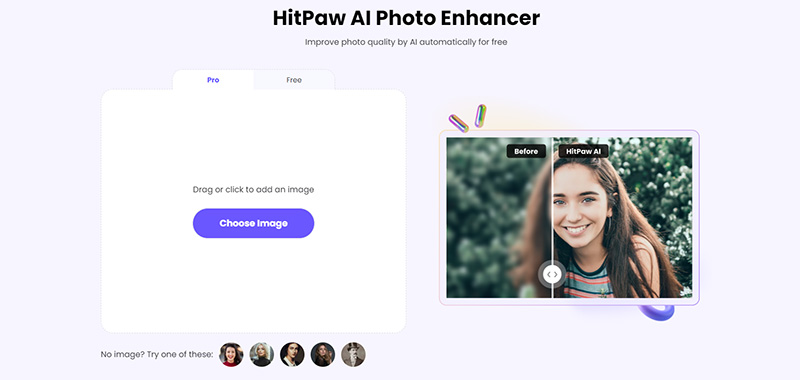
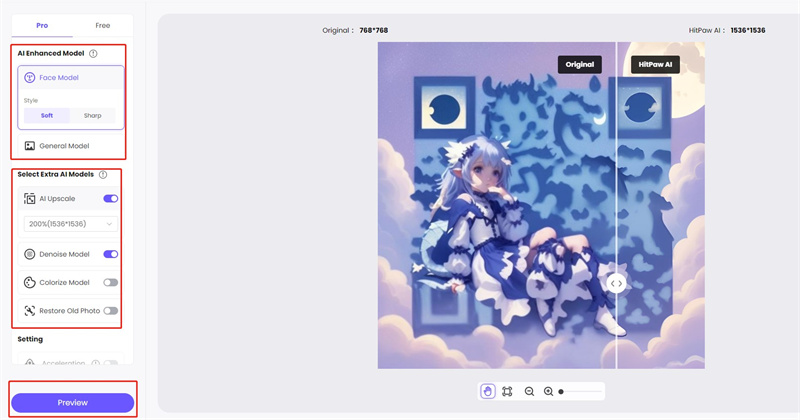
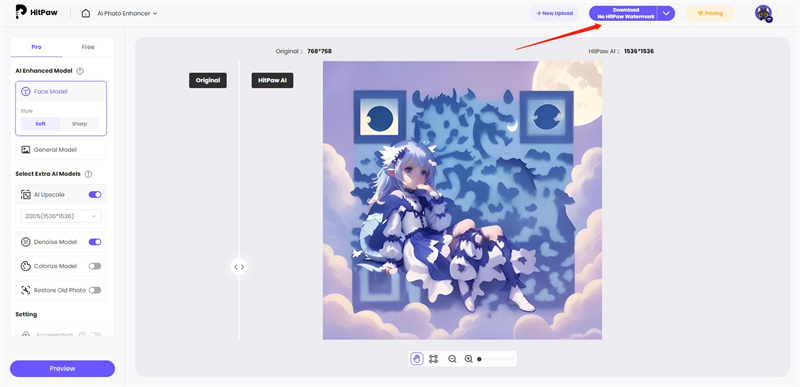

 HitPaw VikPea
HitPaw VikPea HitPaw Univd
HitPaw Univd 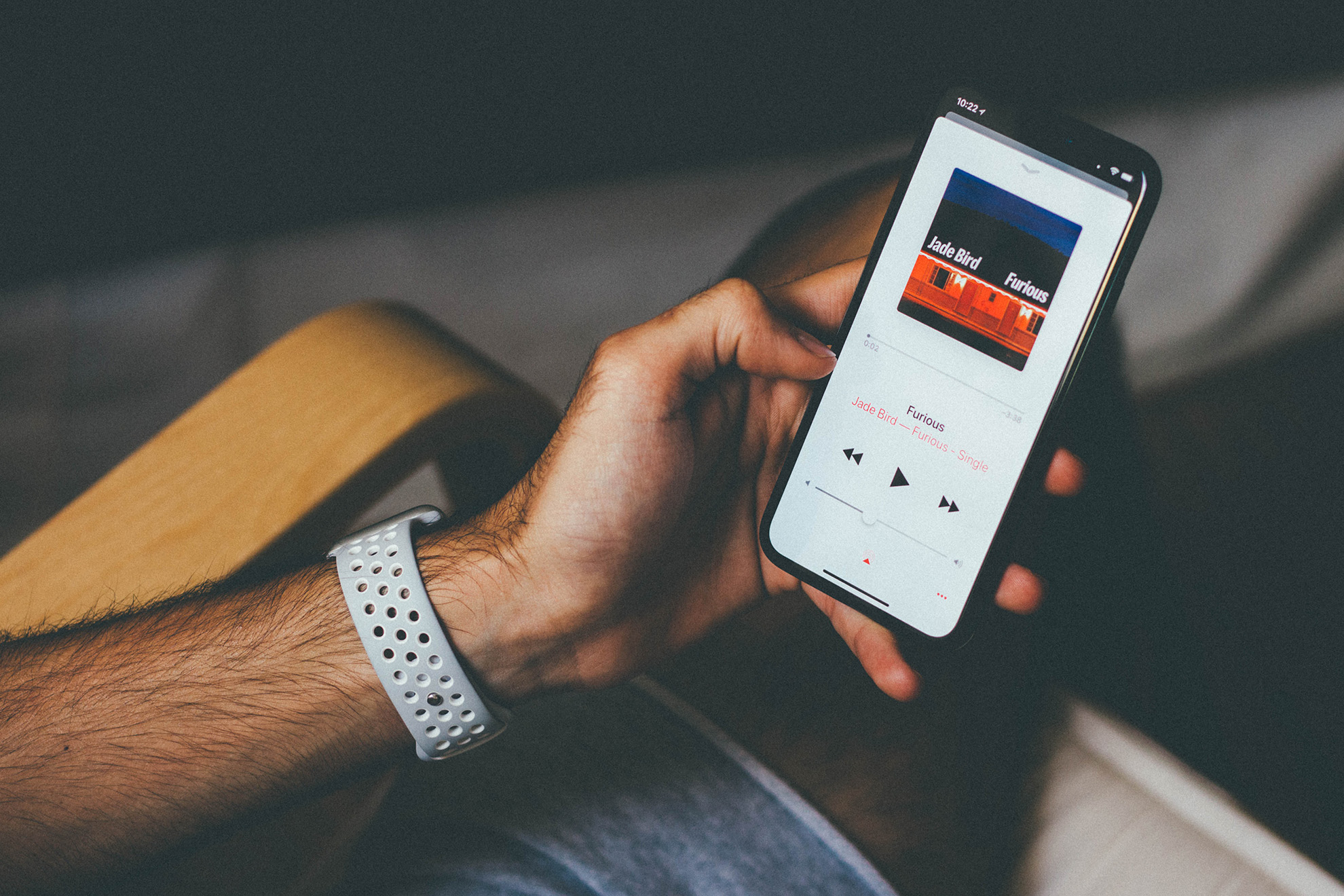


Teile diesen Artikel:
Wählen Sie die Produktbewertung:
Joshua Hill
Chefredakteur
Ich bin seit über fünf Jahren als Freiberufler tätig. Es ist immer beeindruckend Wenn ich Neues entdecke Dinge und die neuesten Erkenntnisse, das beeindruckt mich immer wieder. Ich denke, das Leben ist grenzenlos.
Alle Artikel anzeigenKommentar hinterlassen
Erstellen Sie Ihre Rezension für HitPaw-Artikel